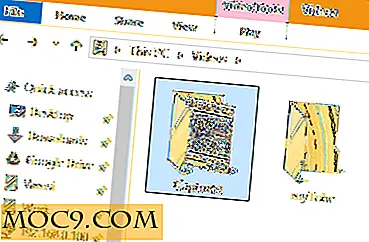Αποτρέψτε το Ubuntu να πάει σε ύπνο κατά την παρακολούθηση βίντεο
Μπορεί να είναι αρκετά ενοχλητικό όταν η προφύλαξη οθόνης εμφανιστεί για να πάρει την οθόνη ενώ παρακολουθείτε βίντεο. Στο Mac, μπορείτε εύκολα να εμποδίσετε την οθόνη να κοιμάται, είτε με μια εντολή είτε με την εφαρμογή Caffeine. Τι γίνεται αν χρησιμοποιείτε το Ubuntu; Ποιες λύσεις χρειάζεστε για να αποφύγετε την ύπνο της οθόνης ή ακόμα και την εξασθένιση;
Καφεΐνη
Ναι, αυτή η εφαρμογή έχει το ίδιο όνομα με την εφαρμογή Caffeine για Mac. Όχι, δεν είναι από τον ίδιο προγραμματιστή και την ίδια εταιρεία, παρόλο που έχουν παρόμοια λειτουργικότητα. Αυτή η εφαρμογή Caffeine είναι μια ελαφριά εφαρμογή δίσκου συστήματος που εμποδίζει προσωρινά την ενεργοποίηση της λειτουργίας εξοικονόμησης οθόνης και εξοικονόμησης ενέργειας.
Εγκατάσταση
Στο Ubuntu, απλά πρέπει να ανοίξετε ένα τερματικό και να πληκτρολογήσετε την ακόλουθη εντολή:
sudo add-apt-repository ppa: καφεΐνη-προγραμματιστές / ppa sudo apt-get ενημέρωση sudo apt-get εγκαταστήσετε καφεΐνη
Χρήση
Μετά την εγκατάσταση, μπορείτε να ξεκινήσετε την εφαρμογή και θα εμφανιστεί στο δίσκο συστήματος. Η χρήση είναι πολύ απλή. Όταν παρακολουθείτε ένα βίντεο, απλά κάντε κλικ σε αυτό και επιλέξτε "απενεργοποιήστε την προφύλαξη οθόνης".
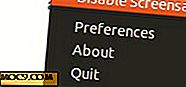
ακόμη και
Αν κατευθυνθείτε στη σελίδα Προτιμήσεις, μπορείτε ακόμη να προσθέσετε ορισμένα προγράμματα, όπως το VLC, στη λίστα, ώστε να ενεργοποιείται αυτόματα όταν εκτελούνται αυτές οι εφαρμογές. Μπορείτε να προσθέσετε την ενεργοποίηση για βίντεο Flash ή Quake Live.

LightsOn script
Εκτός από την εφαρμογή Caffeine, το σενάριο LightsOn είναι ένα σενάριο που πρέπει να εκτελέσετε χειροκίνητα. Από προεπιλογή, ελέγχει τα Mplayer, Minitube και VLC για να δει αν παίζει οποιοδήποτε βίντεο και τον Firefox ή το Chromium εάν εκτελεί πλήρη οθόνη βίντεο λάμψης. Όταν ο έλεγχος επιστρέψει αλήθεια, θα απενεργοποιήσει την προφύλαξη οθόνης και τη διαχείριση ενέργειας, ώστε να μην πάει σε ύπνο ή να μειώσει τη φωτεινότητα της οθόνης.
Δεν απαιτείται εγκατάσταση. Το μόνο που χρειάζεται να κάνετε είναι να κατεβάσετε τη δέσμη ενεργειών από τη σελίδα Github και τοποθετήστε το σενάριο "lightsOn.sh" στον αρχικό φάκελο. Όποτε θέλετε να το εκτελέσετε, απλά χρησιμοποιήστε την εντολή:
./lightsOn.sh xx
όπου το "xx" είναι ο χρόνος σε δευτερόλεπτα στον οποίο θέλετε να ελέγξει το σενάριο για ενεργό βίντεο ή λειτουργία πλήρους οθόνης.
Η διαφορά μεταξύ Caffeine και LightsOn.sh είναι ότι η Caffeine ανιχνεύει την εφαρμογή από το αναγνωριστικό διεργασίας της, ενώ ο LightsOn ελέγχει την κλάση του παραθύρου. Επιπλέον, η καφεΐνη ενεργοποιείται όταν εκτελείται η εφαρμογή (ανεξάρτητα αν πρόκειται για αναπαραγωγή βίντεο ή σε πλήρη οθόνη ή όχι) ενώ το LightsOn ενεργοποιείται μόνο όταν ανιχνεύει την εφαρμογή ΚΑΙ εκτελείται σε λειτουργία πλήρους οθόνης. Παρ 'όλα αυτά, έχουν την ίδια λειτουργικότητα.
Σημείωση : Το Ubuntu δεν έρχεται με κανένα προφύλαξη οθόνης εγκατεστημένο, οπότε το LightsOn θα εμφανίσει ένα μήνυμα "Δεν εντοπίστηκε προφύλαξη οθόνης". Θα συνεχίσει να λειτουργεί για να αποτρέψει τη διαχείριση της τροφοδοσίας.
Ποιους άλλους τρόπους χρησιμοποιείτε για να εμποδίσετε το Ubuntu σας να κοιμηθεί;